Konvertieren Sie Kindle in PDF Calibre
es gibt kostenlose Methoden, um Kindle-Bücher in das PDF-Format zu konvertieren. Eine der beliebtesten Optionen ist die Verwendung von Calibre
In unserer digitalen Welt sind E-Books allgegenwärtig. Der Kindle von Amazon ist eine der beliebtesten Plattformen zum Lesen digitaler Bücher. Doch was, wenn Sie Ihr Kindle-Bücher in das weit verbreitete PDF-Format umwandeln möchten? Hier kommt Calibre ins Spiel, ein leistungsstarkes Konvertierungstool. In diesem Artikel zeigen wir Ihnen Schritt für Schritt, wie Sie Kindle in PDF mit Calibre konvertieren können.
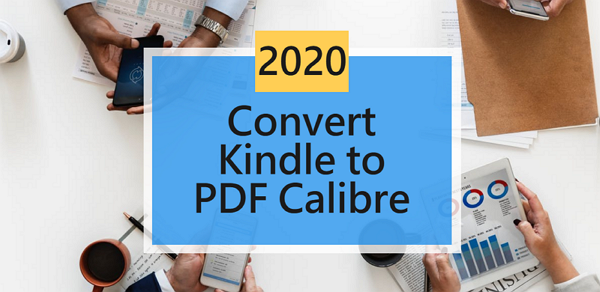
Schneller Zugriff:
Methode 1: Kindle in PDF mit Calibre konvertieren
Methode 2: Alternative Lösung zur Konvertierung von Kindle in PDF
Schritt-für-Schritt-Anleitung zur Konvertierung
Schritt 1. Laden Sie Kindle-Bücher über Kindle für PC/MAC herunter.
Bitte laden Sie Ihre Kindle-Bücher über Kindle für PC oder Mac herunter.
Das neueste Calibre DeDRM-Plugin funktioniert mit der neuesten Version von Kindle für PC und Kindle für Mac.
Schritt 2. Calibre und DRM-Entfernungs-Plugin herunterladen
Laden Sie das DRM-Entfernungs-Plugin herunter
Laden Sie das DRM-Entfernungs-Plugin herunter
Bitte beachten Sie, dass alle Kindle-Bücher mit DRM verschlüsselt sind. Daher müssen wir zuerst das Kindle-DRM entfernen, bevor wir die Kindle-Bücher konvertieren können. Aus diesem Grund müssen wir das DRM-Entfernungs-Plugin in Calibre installieren.
Suchen Sie die Datei des Calibre DRM-Entfernungs-Plugins und wählen Sie sie aus, um sie zu entzippen. Sie erhalten einen Ordner mit Dateien, wie im untenstehenden Bild gezeigt. Sie müssen die Dateien in diesem Ordner nicht entzippen.
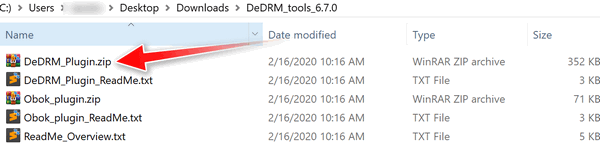
Nachdem Calibre installiert wurde, klicken Sie auf "Einstellungen" >> "Erweitert" >> "Plugin" >> "Plugin aus Datei laden" >> wählen Sie die Datei "DeDRM_plugin.zip" aus und klicken Sie dann auf "Ja".
Hinweis: Sie müssen Calibre neu starten, um sicherzustellen, dass das DRM-Entfernungs-Plugin wirksam wird.

Schritt 4. Entfernen Sie Kindle DRM.
Klicken Sie in Calibre auf "+Bücher hinzufügen", gehen Sie zum Ordner "Mein Kindle-Inhalt", in dem sich Ihre heruntergeladenen Kindle-Bücher befinden, fügen Sie die Bücher zu Calibre hinzu, und das DRM wird automatisch entfernt.
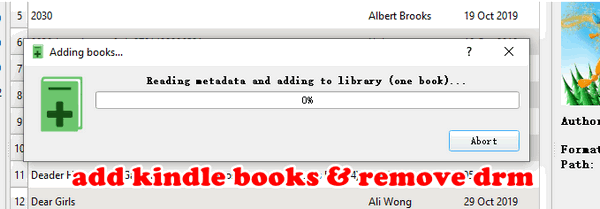
Schritt 5. Konvertieren Sie Kindle-Bücher mit Calibre in PDF.
Dann klicken Sie mit der rechten Maustaste auf den Buchtitel >> Konvertieren von Büchern >> Einzeln konvertieren >> wählen Sie im Popup-Fenster "PDF" als Ausgabeformat aus und klicken Sie dann auf die Schaltfläche "OK". Geben Sie ihm einige Sekunden, Ihr Buch wird erfolgreich konvertiert.
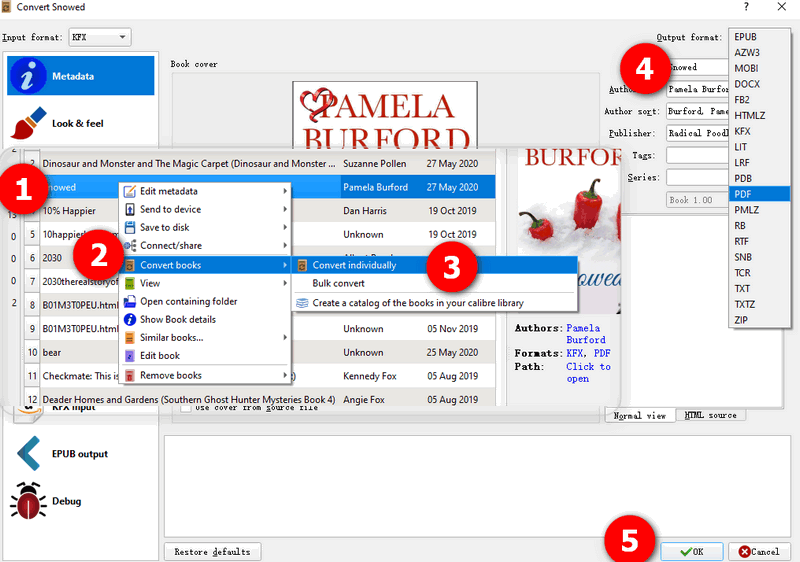
Methode 2: Alternative Lösung zur Konvertierung von Kindle in PDF
Gibt es andere Methoden, um Kindle in PDF zu konvertieren? Klar, imElfin eBook Ultimate kann DRM aus Kindle-Büchern entfernen und Kindle-Bücher einfach in PDF konvertieren.
Here's the translation to German:Natürlich kannst du das Calibre DeDRM-Plugin installieren, um Kindle-Bücher in das PDF-Format zu konvertieren. Allerdings kann die Installation des Calibre DeDRM-Plugins eine Herausforderung sein. Wenn du während des Prozesses auf Probleme stößt, wirst du keine Unterstützung finden, da Calibre keinen Kundenservice anbietet. Deshalb empfehle ich die Verwendung von imElfin eBook Ultimate.
Mit imElfin eBook Ultimate ist alles einfach. Du musst kein Plugin installieren. Wenn du Fragen während des Prozesses hast, kannst du sofortige Unterstützung vom imElfin Support-Team erhalten.
Benötigen Sie Hilfe beim Entfernen von DRM? Für eine ausführliche Anleitung zum Entfernen des Kindle-DRMs lesen Sie bitte Wie man Kindle DRM unter Windows entfernt oder Wie man Kindle DRM auf dem Mac entfernt.
Laden Sie zunächst Ihre Kindle-Bücher herunter.
Starten Sie anschließend imElfin eBook Ultimate. Sie finden Ihre heruntergeladenen Kindle-Bücher ganz einfach unter dem Tab "Kindle". Ziehen Sie die Bücher per Drag & Drop von der linken Spalte in das rechte Hauptfenster – das Kindle-DRM wird entfernt.
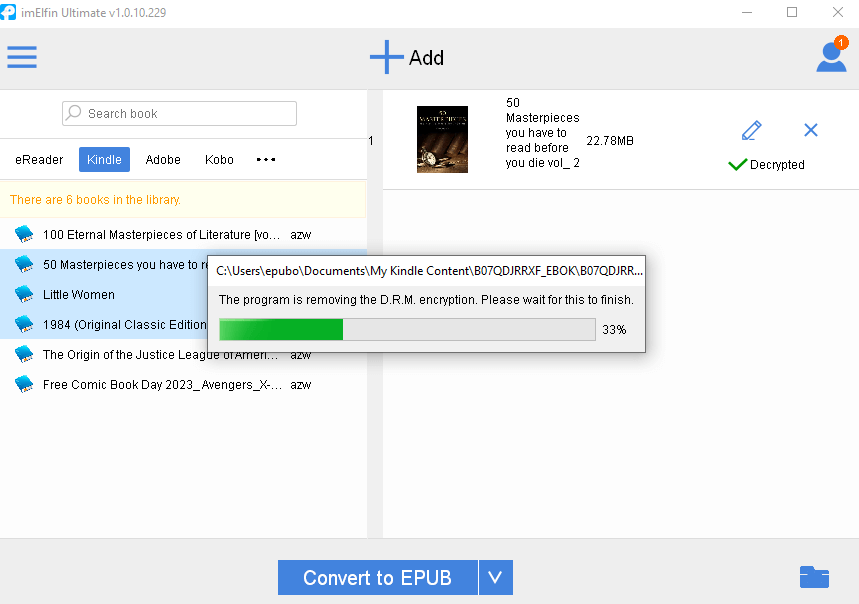
Wählen Sie dann "PDF" als Ausgabeformat und klicken Sie auf "In PDF konvertieren". Warten Sie ein paar Sekunden – Ihre Kindle-Bücher werden erfolgreich in PDF konvertiert.
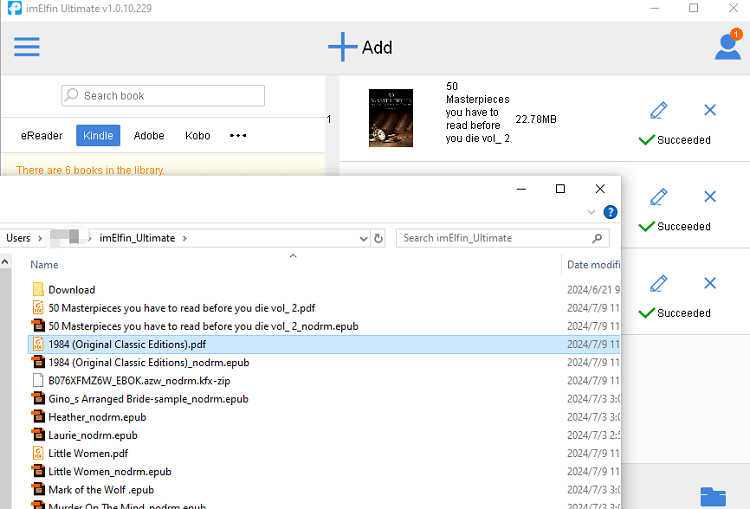
Hinweis:
1. imElfin eBook Ultimate funktioniert sowohl unter Windows als auch unter macOS.
2. imElfin eBook Ultimate wird regelmäßig aktualisiert, um die neueste Kindle-App zu unterstützen.



